今天,几乎每个人都使用Gmail作为电子邮件通信的主要工具。Gmail用户可以访问谷歌的免费云服务,包括电子邮件、联系人、日历、视频、文件等。另一方面,微软365是微软提供的基于云的服务。使用微软365有很多优点,比如:
- 它拥有先进的保护和保障机制。
- 微软365账户由负责人集中管理。
- 额外的存储空间可用付费微软微软365在线订阅。
- 微软365软件套件中包括One Note、Outlook、Skype for Business和许多其他微软应用程序。
由于这些和其他好处,用户计划从Gmail迁移到Microsoft 365或Office 365。但是,没有直接的方法可以从Gmail迁移到Microsoft 365。
将Gmail迁移到Office 365的解决方案
由于没有直接的方法将Gmail数据迁移到Microsoft 365,您需要首先使用谷歌外卖(谷歌提供的免费服务,可以从Gmail, YouTube和其他应用程序导出数据)将Gmail电子邮件导出到MBOX文件。然后,您需要下载支持MBOX文件的免费电子邮件客户端Thunderbird,并将其配置为Microsoft 365。最后,将您的Gmail MBOX电子邮件传输到Microsoft 365。下面是详细的步骤。
步骤1:使用谷歌外卖导出Gmail数据到MBOX
首先,使用谷歌外卖将数据从Gmail导出到MBOX文件。遵循以下步骤:
- 去https://takeout.google.com/settings/takeout从您的Gmail帐户。
- 选择邮件从提供列表.
- 选择要导入的项目并单击继续“下一个”。
- 点击“添加到驱动器”然后点击“创造出口”按钮。
- 一旦程序完成,数据就会保存在计算机上的ZIP文件中。提取. zip文件它会被保存在.mbox文件.
步骤2:设置雷鸟并为Office 365配置
要为您的Office 365帐户设置并配置雷鸟,请遵循以下步骤:
- 雷鸟是免费的Mozilla的网站.设置并运行电子邮件客户端。
- 创建一个新帐户.如果您已经拥有帐户,则可以跳过创建新帐户。
- 现在,请访问邮件帐户设置向导,进入你的全名, Office 365电子邮件地址,密码.
- 选择手动配置,并进行以下更改:
输入:IMAP,服务器名称- outlook.office365.com,端口- 993,SSL - SSL/TLS, Oauth2认证,用户名-您的O365电子邮件id
发送:SMTP,服务器名- smtp.office365.com,端口- 587,SSL - STARTTLS, Oauth2身份验证,用户名-您的O365电子邮件id - 选择完整的并登录以验证您的凭据。
步骤3:将“Gmail”MBOX文件导入雷鸟
- 使用ImportExportTools NG插件导入MBOX到雷鸟。
- 按下Alt键当邮件客户端处于活动状态时。
- 从“工具”菜单中选择“加载项”选项。
- 类型ImportExportTools在搜索框中。
- 选择ImportExportTools NG,然后单击+添加按钮。
- 重新启动电子邮件服务。
- 右键单击“本地文件夹”,然后转到ImportExportTools NG >导入MBOX文件.点击好吧.
- 选择MBOX文件并单击开放.
- 上传完成后,即可访问MBOX文件中的电子邮件。
步骤4:将“Gmail MBOX文件邮件”传输到Office 365
- 选择MBOX将消息归档并右键单击它们。
- 点击复制然后选择你的Office 365帐户。
- 这将把所有选定的电子邮件复制到您的Office 365帐户。
- 确认所有的电子邮件都在Office 365中。
使用Stellar Converter for MBOX直接迁移Gmail到Office 365
为了快速轻松地迁移Gmail数据到Office 365,您可以使用Stellar Converter For MBOX,帮助导出Gmail MBOX文件数据到Office 365,只需点击几下。该软件导出的数据完全完整和精确。它还将MBOX转换为Outlook PST,可以导入到Office 365邮箱中。
由于步骤1中已经使用“谷歌外卖”创建了“Gmail”数据的MBOX文件,请按照以下步骤将“Gmail”数据的MBOX文件直接导入到Office 365中。
- 下载、安装和启动恒星转换器MBOX.
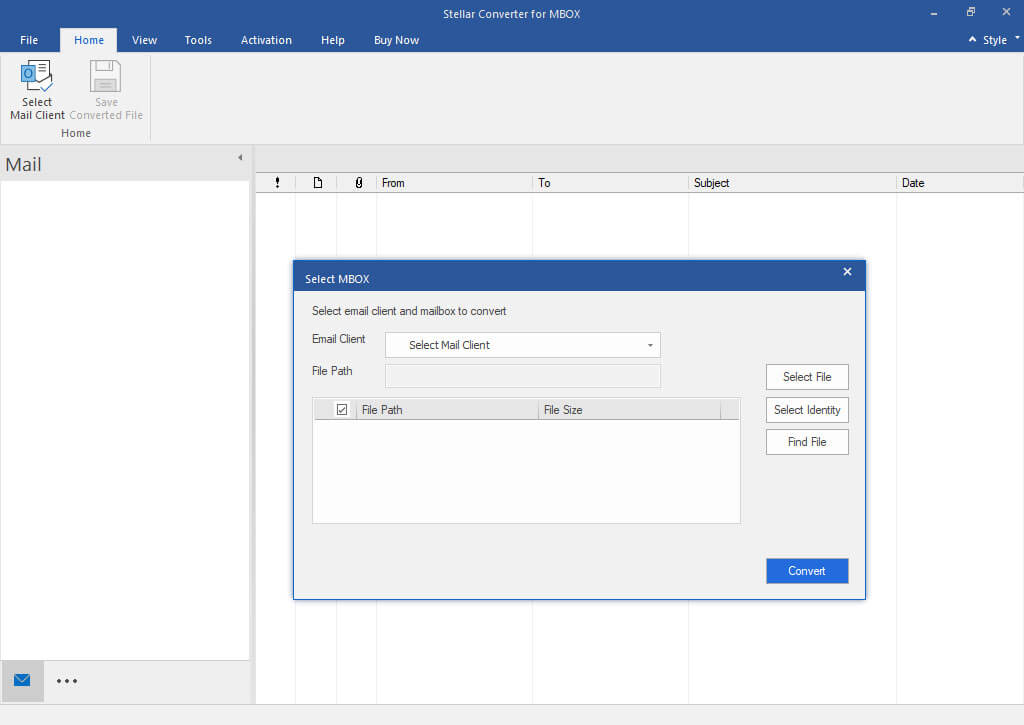
- 选择谷歌外卖电子邮件客户端下拉。

- 单击“选择文件”按钮选择Gmail MBOX文件。
- 单击“转换”按钮后选择MBOX文件。软件扫描文件并显示所有文件数据。
- 在导出数据之前,可以预览数据。

- 去文件>保存在主菜单中导出转换后的文件。
- 选择Office 365并点击“下一个”。
- 进入你的Office 365用户名而且密码然后点击“保存”。
从转换后的Gmail MBOX文件中选择的数据将保存在您的Office 365帐户中。
结论
如果您正在寻找将Gmail数据迁移到Microsoft 365的方法,那么您需要记住,没有直接的方法可以做到这一点。您可以按照上面提到的手动解决方法将Gmail数据导入Microsoft 365。但是,这种方法需要你全神贯注,因为它涉及很多步骤,出错的概率很高。另一方面,和专业人士MBOX转换工具比如MBOX的恒星转换器,您可以轻松地迁移Gmail MBOX文件到微软365在很少或没有时间。









